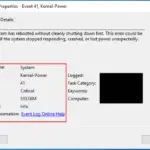このトラブルシューティング ガイドを読み進めた方は、Windows 10 オペレーティング システムのわかりにくいエラー メッセージに困惑したことがあるかもしれません。
もしかしたら、仕事をするために、あるいはちょっとした空き時間を潰すために、コンピューターの電源を入れているかもしれません。突然、コロンと括弧が含まれるブルー スクリーン、「KERNEL DATA INPAGE ERROR (MsFs.SYS )」というメッセージ、または 0x0000007a などのエラー コードが表示され、デバイスが使用できなくなるのではないかと恐怖に駆られたことでしょう。
カーネルデータのページフォールトとは何を意味しますか?
カーネル データ ページ フォールトは、Windows ブルー スクリーン オブ デス (BSOD) エラー コードであり、次のことを指します。Windows ページング ファイル内カーネル データ ページが破損しているか欠落しています。この停止コードが発生すると、コンピューターは診断データの収集を継続し、再起動しますが、根本的な問題が解決しない場合は、残念ながらエラー メッセージが再度表示されます。
BSOD エラー コードは通常、システムがハードウェアまたはソフトウェアの劣化を招く問題に耐えられない場合に表示されます。その結果、デバイスのオペレーティング システムは基本的にエラー メッセージを表示して強制停止します。
カーネル データ ページ フォールトには、通常、停止コード 0x0000007a が含まれます。
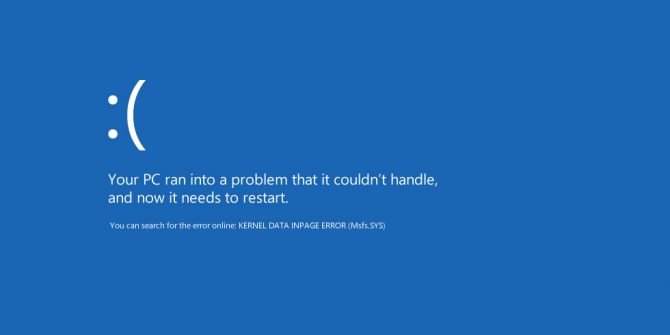
このエラーはいつ発生しますか?
カーネル データ ページ フォールトは主に、デバイスをスリープ モードから復帰した後に発生します。エラー メッセージの表示は、システムが問題に耐えられず、クラッシュが発生したことを示しています。カーネル データ ページ フォールトは、より大きな問題が解決されるまではコンピュータの機能に重大な影響を与える可能性があるため、軽視すべきではありません。
実際、BSOD エラーはデータ損失を引き起こす可能性があります。このようなクラッシュ中に使用または変更されていたドキュメントやファイルは、永久に失われるか破損する可能性があります。デバイスにこのエラー メッセージが表示された場合は、保存した重要なコンテンツが失われないように、トラブルシューティングを行って問題を解決することが不可欠です。
カーネル内データ ページ フォールトの原因
カーネル データ ページ フォールトは、ハードウェアの欠陥または古い、ウイルスまたはマルウェアの感染、ワイヤと接続の緩みまたは欠陥、無効な BIOS 設定など、さまざまな問題に起因する可能性があります。
エラー メッセージには、コンピューターの特定の問題を追跡できる特定のコードが付随している場合もあります。
- 0x0000007A : ウイルス、不良セクタ、またはデバイス ドライバーの問題によって引き起こされるファイル アクセス エラー
- 0xC000009A : プールのリソースが不足しています
- 0xC000009C : 不良ハードディスクセクタ
- 0xC000009D :ケーブルの緩みまたはHDDの故障
- 0xC000016A : 不良ハードディスクセクタ
- 0xC0000185: ケーブルが固定されていない、または損傷している
カーネル データ ページ フォールトは重大度が高いため、実際には、他のブルー スクリーン オブ デス エラーよりもデータとストレージ ドライブに対して大きな脅威となる可能性があります。表示内容に関係なく、これらのエラーにつながる問題は損失の原因ではありませんが、デバイスの通常の動作を復元するには、慎重なトラブルシューティングと特定の解決策が必要です。
問題を診断する前に
予防策として、必ずデータをバックアップしてください。カーネル データ ページ フォールトは深刻な問題の結果である可能性があり、その一部はハード ドライブ上のすべてを失う可能性があります。
ファイル、写真、紛失したくないものは何でも取り、ファイルのコピーを作成し、SD カード、USB ドライブ、クラウド ストレージ サービスを使用して保存します。
カーネルデータのページフォールトを修正
コンピューターは再起動しましたか?
任意の値のファイルを保存できる場合は、最初のクラッシュとエラー メッセージの後でコンピュータを再起動できる必要があります。これは、問題が不良なメモリ モジュールまたはハード ドライブによって引き起こされている可能性があることを意味しており、どちらも不良なハードウェアを特定して交換することで解決できます。ウイルスやマルウェアの感染が原因である可能性もあります。
カーネル データ ページの障害後にデバイスがまったく再起動しない場合は、修正すべき別の問題がある可能性があります。
エラーステータスコードをチェックする
最初のエラー メッセージにステータス コードが表示されない場合、Windows 10 のイベント ビューアーは非常に便利な診断ツールです。
- まず、[検索ウィンドウ] ボックスに「」と入力します。 イベント を開き、イベントビューア申し込み。
- Windows ログを確認するのカーネル データ ページ フォールト イベント。
- 検索エラーの原因が表示されますステータスコード。
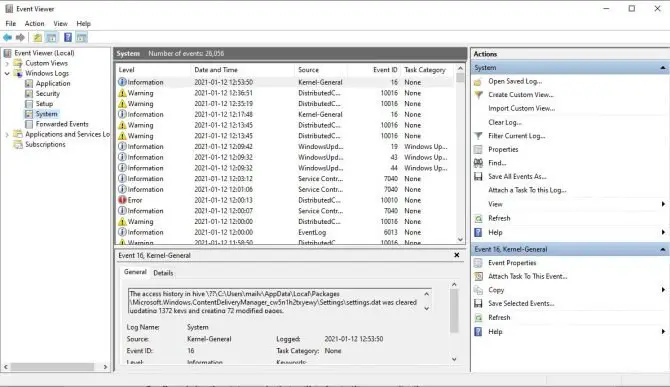
上記のリストで、カーネル データ ページ フォールトに関連する最も一般的なステータス コードの正確な意味を確認できます。このステータス コードでは、基本的に、当面の問題に対処することができます。このコードが特定の問題を示していない場合は、ガイドの残りの部分で概説されている手順に従ってください。
ハードウェアをチェックしてください
目:コンピュータの内部コンポーネントを調整する場合は注意してください。
ケーブルの緩みやハードドライブの問題コードが見つかった場合は、IDE/SATA ケーブルを確認し、(必要に応じて) 交換してください。ワイヤーの取り外しや再接続も自由に行ってください。他のすべてが適切に配置され、正常に機能しているように見える場合は、RAM を取り外したり、再接続したり、別のスロットに交換したりすることも役立つ場合があります。確認後、コンピュータを再起動して、エラー メッセージが継続するかどうかを確認してください。
ハードドライブの動作音など、他の合図を使用することもできます。大きなカチッという音が聞こえる場合は、カーネル データ ページ フォールトの多くの原因の XNUMX つであるドライブの故障を示している可能性があります。このソリューションでは、データを安全な外部ソースにバックアップした後、ハードドライブを交換する必要があります。
可能性は低いですが、ハードウェア側の周辺機器 (プリンタ、Wi-Fi モデム、外部記憶装置など) がこのエラー メッセージの原因となっている可能性があります。コンピューターの電源がオフになっていることを確認し、すべてのハードウェア周辺機器を取り外し、最後にコンピューターの電源を再度オンにします。デバイスを再起動してもクラッシュしない場合は、各デバイスを XNUMX つずつ再接続します。デバイスが問題の原因となっていると思われる場合は、プラグを抜くか、交換してください。
デバイスを再起動した後、ハードウェアが問題の原因ではないと思われる場合は、その問題を除外し、このリストの下に移動します。
ハードドライブをテストする
Windows エラー チェック ツールまたは chkdsk コマンドを使用すると、問題がないか簡単にチェックできます。
- クリック開始ボタンを押して開くファイルエクスプローラー。
- 左余白に選ぶ"このコンピュータ"。
- これでハードドライブが自動的に表示されない場合は、左側の矢印を選択するとドライブのリストが表示されます。
- 確認したいハードドライブを選択し、「」を選択します。スキャンドライバー「。
- 「Windows はディスクの使用中にチェックできません」というメッセージが表示された場合は、「スケジュールされたディスクチェック、開いている他のウィンドウをすべて閉じて、コンピューターを再起動します。
- スキャン後に Windows ツールによって提供される推奨事項に従ってください。

ドライブのエラーが見つからない場合は、次のステップに進みます。
テストメモリ(RAM)
ハード ドライブの問題のバグ チェック ツールと同様に、Windows 10 にはメモリ診断ツールが組み込まれています。
- タスクバーの検索フィールドの最初に入力" メモリ"。
- 選ぶ" Windows メモリ診断「。
- 選ぶ"今すぐ再起動して問題がないか確認してください「。
- 検査後に与えられたアドバイスに従ってください。
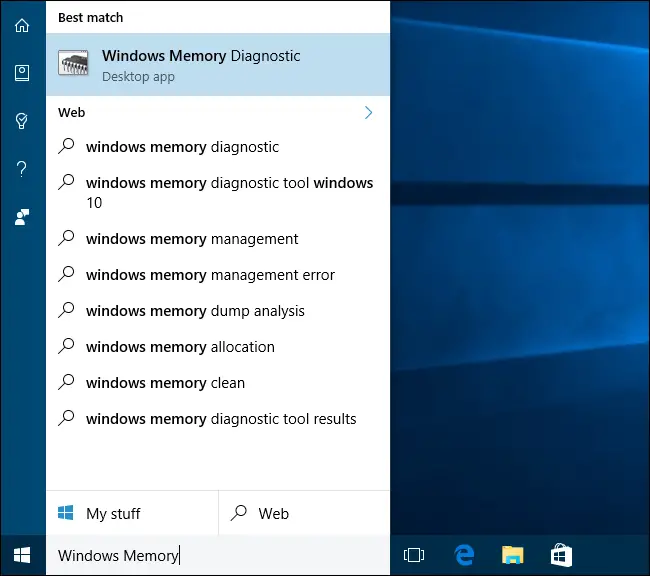
エラーが見つかった場合は、デバイスをシャットダウンし、RAM を別のスロットに交換して、テストを再度実行してみてください。同じエラーが続く場合は、RAM に問題がある可能性があります。したがって、必要に応じて物理メモリを交換します。元のソケットでエラーが続く場合は、マザーボードに問題がある可能性があります。
BIOS のデフォルト設定の復元
BIOS 設定の構成ミスによってもカーネル データ ページ フォールトが発生する可能性がありますが、それらをリセットすると問題をすぐに解決できます。どうぞ:
- 閉じるコンピューター。
- 電源を入れ、システムの再起動中に繰り返し押しますBIOSキー(通常は F2)、これにより BIOS セットアップが表示されます。
- 選ぶ" セットアップのデフォルト 」または同様のオプションを使用して BIOS 設定を復元します。
- システムを再起動しますカーネル データ ページ内のエラー メッセージをチェックします。
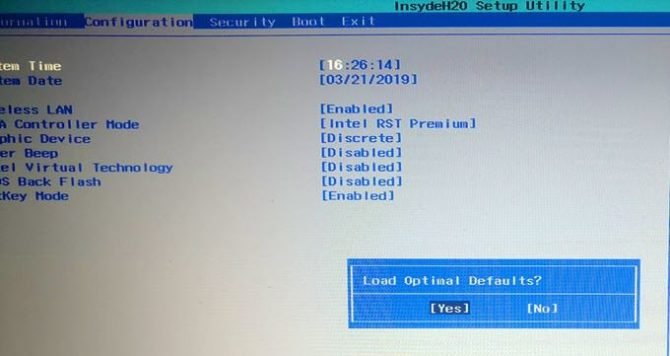
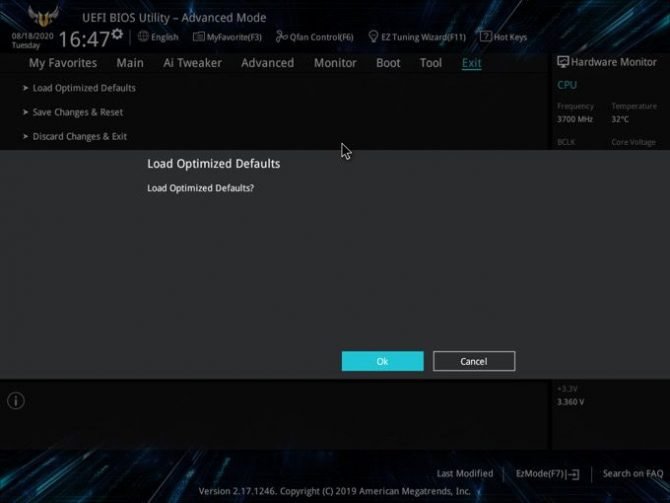
ウイルスやマルウェアをスキャンする
ハードウェア、メモリ、またはハードドライブの問題よりも可能性は低いですが、ウイルスやマルウェアによってデバイス上の重要なファイルが損傷し、カーネル データ ページ エラー BSOD が発生する可能性があります。ウイルス スキャナーがコンピュータをチェックして問題を解決できるようにしてから、再起動して、引き続きエラー メッセージが表示されるかどうかを確認します。
Windows Defender ツールはウイルスやマルウェアのスキャンを実行できますが、多くの場合、サードパーティのウイルス対策ソフトウェアはシステム上でより詳細なスキャンを実行できます。

![[ガイド] Windows8の電源状態障害ドライバーとBSODを修正 [ガイド] Windows8の電源状態障害ドライバーとBSODを修正](https://infoacetech.net/wp-content/uploads/2021/10/7546-bsod_on_windows_8-150x150.png)